|
小丸工具箱怎么压缩视频大小?小丸工具箱是一款非常实用的视频处理工具。如果我们制作的一些视频文件容量比较大的话,那么就可以使用这个软件来进行视频压缩,让我们的视频大小更加精简化。接下来我们来看看小丸工具箱压缩视频参数设定教程分享吧。 操作教程 1、打开小丸工具箱。 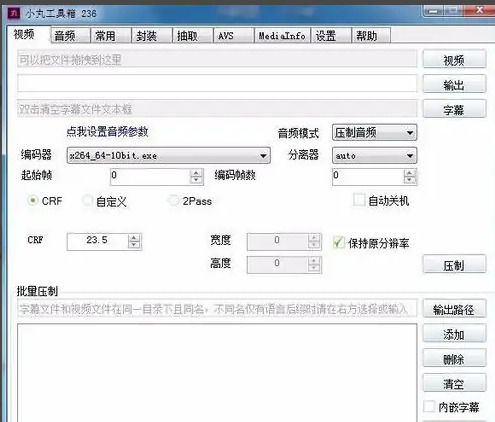 2、在视频里选择你要压缩的视频,这里选择是视频可以看一下,大小是316M,输出视频的位置可以自己设置,或者是使用默认的位置,默认位置是在原视频里,有后缀_x264的文件。 3、选择编码器是x264、64、10bit后面的基本都使用的默认值。如果你需要压缩视频的分辨率或者修改的话。你需要把保持原分辨率勾取消,然后在左边的框填入分辨率大小。压缩的格式你也可以任意选择,默认择是原视频的格式。 4、设置完毕后,直接选择压制。然后等待视频压缩完成。
|

